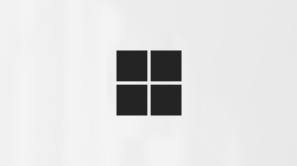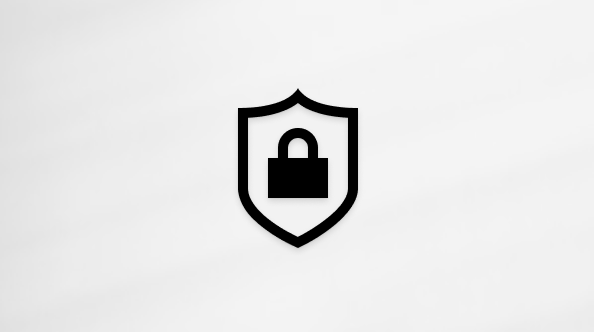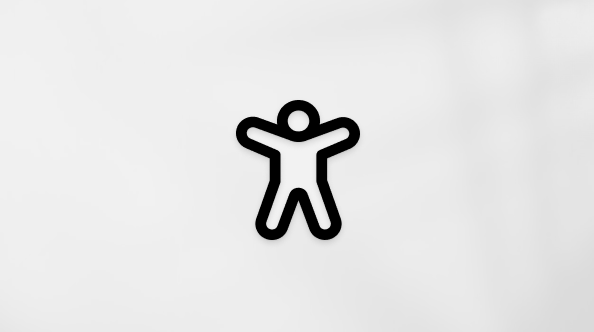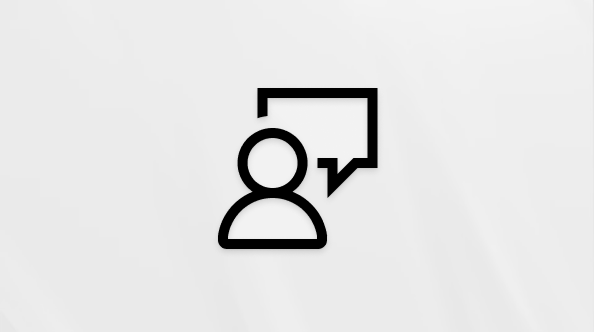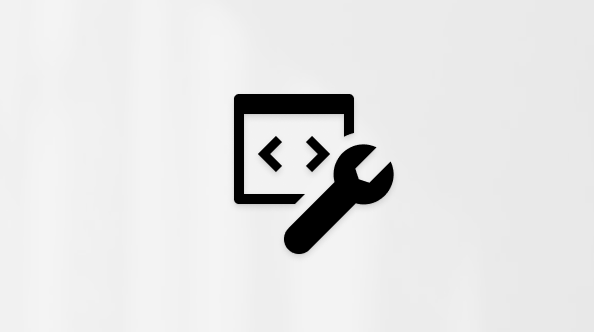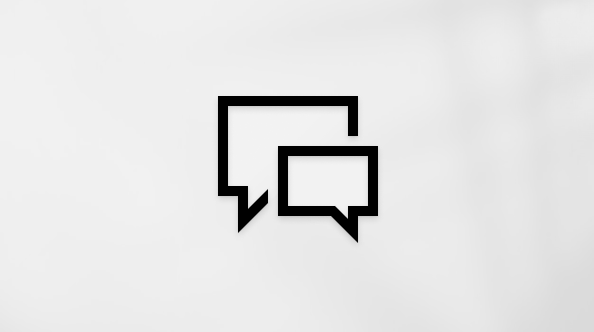Pridajte značky zjednodušenia ovládania do PDF súborov a uistite sa, že ľudia, ktorí používajú čítačky obrazovky a iné pomocné technológie pre ľudí s postihnutím, môžu čítať a prechádzať dokumentom s obsahom, hypertextovými prepojeniami, záložkami, alternatívnym textom atď. Značky na zjednodušenie ovládania tiež uľahčujú čítanie informácií v rôznych zariadeniach, ako napríklad v digitálnych diároch (PDA) a mobilných telefónoch alebo pri zobrazení textu s veľkými písmenami. V Microsoft 365 pre Windows, Microsoft 365 pre Mac a Office pre web môžete značky pridávať automaticky pri ukladaní súboru vo formáte PDF.
Príprava zdrojového súboru
Najrýchlejším a najjednoduchším spôsobom, ako sa uistiť, že PDF súbor je dostupný, je spustiť kontrolu zjednodušenia ovládania pred vytvorením alebo uložením dokumentu vo formáte PDF. Po vyriešení všetkých problémov, ktoré zistila kontrola zjednodušenia ovládania, Microsoft 365 tieto informácie použije na vytvorenie značiek zjednodušenia ovládania v PDF súbore.
Uloženie súboru PDF so zjednodušeným ovládaním v Microsoft 365
Microsoft 365, Office 2021, Office 2019, Office 2016
-
Pred generovaním PDF súboru spustite v dokumente kontrolu zjednodušenia ovládania, aby ste sa uistili, že je prístupná pre všetkých používateľov. Pokyny nájdete v téme Zlepšenie zjednodušenia ovládania pomocou kontroly zjednodušenia ovládania.
-
Po vyriešení problémov so zjednodušením ovládania vyberte položku Súbor > Uložiť ako alebo Súbor > Uložiť kópiu.
-
Použite niektorý z nasledujúcich postupov:
-
Ak chcete PDF súbor uložiť do rovnakého umiestnenia ako pôvodný súbor, rozbaľte rozbaľovací zoznam typu súboru pod názvom súboru, vyberte položku PDF (*.pdf) a potom vyberte položku Ďalšie možnosti.... Otvorí sa dialógové okno Uložiť ako .
-
Ak chcete vyhľadať miesto uloženia, vyberte položku Prehľadávať. Otvorí sa dialógové okno Uložiť ako . Prejdite do umiestnenia, kam chcete súbor uložiť, a potom v zozname Uložiť vo formáte vyberte položku PDF.
-
-
V dialógovom okne Uložiť ako vyberte položku Možnosti.
-
Skontrolujte, či je začiarknuté políčko Značky štruktúry dokumentu pre zjednodušenie ovládania , a potom vyberte tlačidlo OK.
Pozrite tiež
Zlepšenie zjednodušenia ovládania s kontrolou zjednodušenia ovládania
Kontrola zjednodušenia ovládania počas práce v aplikáciách balíka Office
Sprístupnenie obsahu pre všetkých s centrom zjednodušenia ovládania balíka Office
-
Pred generovaním PDF súboru spustite kontrolu zjednodušenia ovládania a uistite sa, že dokument je jednoduchý pre ľudí so všetkými schopnosťami získať prístup a upravovať ho.
-
Stlačte kombináciu klávesov Command + Shift + S a do textového poľa Názov zadajte názov súboru a vyberte položku Miesto.
-
Vo formáte súboru pomocou šípky nadol môžete prehľadávať typy súborov a vybrať PDF.
-
Vyberte možnosť Najlepšie na elektronickú distribúciu a zjednodušenie ovládania (používa online službu spoločnosti Microsoft). Tým sa zabezpečí, že súbor vo formáte PDF bude označený.
-
Vyberte položku Exportovať.
Poznámka: PowerPoint pre macOS zachová hypertextové prepojenia na objekty v PDF súboroch len vtedy, keď vyberiete možnosť Najvhodnejšie pre elektronickú distribúciu a zjednodušenie ovládania (používa online službu spoločnosti Microsoft).
Poznámka: Vaše súkromie a ochrana osobných údajov sú nás v spoločnosti Microsoft veľmi dôležité. Ak chcete skonvertovať dokument Word, Excelu alebo PowerPointu na pdf súbor s možnosťou Najvhodnejšia na elektronickú distribúciu a zjednodušenie ovládania (používa online službu spoločnosti Microsoft), odošleme dokument zabezpečenej službe spoločnosti Microsoft cez internet na konverziu. Konvertovaný súbor sa následne okamžite odošle naspäť do vášho zariadenia. Online služba spoločnosti Microsoft neukladá žiadnu časť obsahu vášho súboru na našich serveroch. Konvertovaný súbor môžete uložiť do vami preferovaného umiestnenia. Ďalšie informácie nájdete v téme Prečo online služba spoločnosti Microsoft potrebuje konvertovať niektoré súbory balíka Office?
Poznámka: Súbory so správou prístupových práv k informáciám alebo ochranou heslom na otvorenie nie je možné uložiť s možnosťou Najvhodnejšia na elektronickú distribúciu a zjednodušenie ovládania (používa online službu spoločnosti Microsoft) v Exceli a PowerPointe. V Word sa tieto súbory uložia s odstránenou ochranou.
-
Pred generovaním PDF súboru spustite kontrolu zjednodušenia ovládania a uistite sa, že dokument je jednoduchý pre ľudí so všetkými schopnosťami získať prístup a upravovať ho.
-
Na páse s nástrojmi stlačte tlačidlo Súbor.
-
Vyberte možnosť Uložiť ako.
-
Na table Uložiť ako vyberte položku Stiahnuť ako PDF a otvorte dialógové okno Microsoft Word pre web. Zobrazí sa prepojenie na stiahnutie dokumentu vo formáte PDF.
-
Vyberte možnosť Kliknutím sem zobrazíte PDF súbor vytvorený z vášho dokumentu a stlačte kláves Enter.
-
Na paneli oznámení vyhľadajte názov dokumentu v časti Aktuálne stiahnuté súbory a vykonajte niektorý z nasledujúcich krokov:
-
Ak chcete na uloženie použiť predvolené umiestnenie, vyberte položku Uložiť.
-
Ak chcete na uloženie použiť iné umiestnenie, stlačte tlačidlo Uložiť ako. V dialógovom okne Uložiť ako môžete zadať nový názov súboru a vybrať požadovaný priečinok. Kliknite na tlačidlo Uložiť.
-
-
Ak chcete otvoriť dokument alebo priečinok, na paneli oznámení vyberte požadovanú možnosť.